win10系统彻底删除控制面板中所有itunes相关软件的操作方法
发布日期:2019-06-18 作者:电脑公司 来源:http://www.086111.comwin10系统电脑使用过程中有不少朋友表示遇到过win10系统彻底删除控制面板中所有itunes相关软件的状况,当出现win10系统彻底删除控制面板中所有itunes相关软件的状况时,你不懂怎样解决win10系统彻底删除控制面板中所有itunes相关软件问题的话,那也没有关系,我们按照1、首先在win10系统电脑上找到“控制面板”——“程序和功能”,点击进去,在众多的功能里面,先找到itunes的主体程序;找到itunes的主体程序 2、然后点击选中,右键“卸载”,等待一段时间,待主程序完全卸载;这样的方式进行电脑操作,就可以将win10系统彻底删除控制面板中所有itunes相关软件的状况处理解决。这一次教程中,小编会把具体的详细的步骤告诉大家:
1、首先在win10系统电脑上找到“控制面板”——“程序和功能”,点击进去,在众多的功能里面,先找到itunes的主体程序;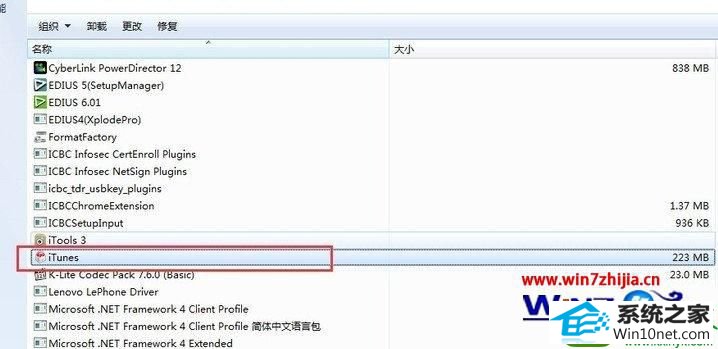
2、然后点击选中,右键“卸载”,等待一段时间,待主程序完全卸载;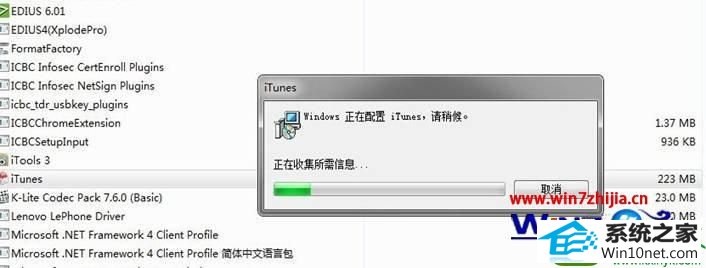
3、找到software Update,这个是安装itunes是捆绑安装的,要卸载掉的;
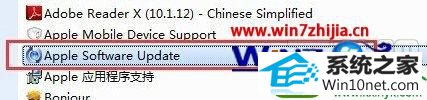
4、再找到Bonjour、Apple Application suppor一并卸载掉;
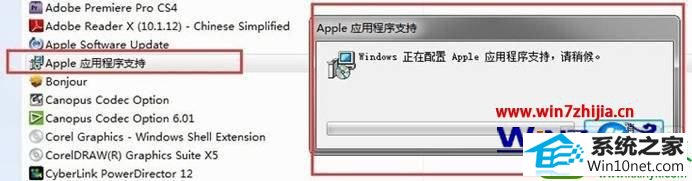
5、找到quicktime这个程序,以为这个有可能没有安装到,所以有可能找不到卸载;
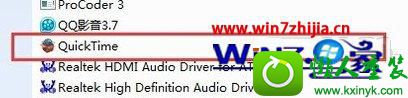
6、最后在卸载Mobile device support。小编之前一开始就先卸载这个,一直显示出错。

通过上面的方法就可以彻底删除win10系统控制面板中所有itunes相关软件,大家不妨可以尝试一下吧,这样就可以重装itunes软件不会再提示出错了,
栏目专题推荐
系统下载推荐
系统教程推荐
友情链接